De prestaties van After Effects CC zijn aanzienlijk verbeterd met de nieuwe plugins “3D Camera Tracker” en “Cineware”. Beide tools bieden je de mogelijkheid om complexe 3D-elementen in je videoprojecten te integreren en helpen je om je composities dynamischer en aantrekkelijker te maken. In deze handleiding leer je hoe je deze nieuwe functies effectief kunt gebruiken om indrukwekkende resultaten te behalen.
Belangrijkste bevindingen
- 3D Camera Tracker maakt eenvoudig en nauwkeurig 3D-tracking mogelijk.
- Cineware maakt gebruik van de functies van Cinema 4D Light voor geavanceerde 3D-integratie.
- Projecten kunnen direct tussen After Effects en Cinema 4D worden uitgewisseld.
Stapsgewijze handleiding
Voorbereiding van de scène
Voordat je aan 3D-tracking en Cineware werkt, moet je een geschikte scène voorbereiden. Start After Effects, kies je project en laad het videomateriaal dat je wilt bewerken. De scène kan bijvoorbeeld een persoon zijn die op een tablet typt en daarbij van een kopje thee geniet.

3D Camera Tracker toepassen
Om de 3D Camera Tracker toe te passen, sleep je de plugin naar je videocompositie. After Effects begint automatisch met het scannen van de scène om trackingpunten te herkennen. Dit kan enige tijd duren, afhankelijk van de complexiteit van de scène.

Zodra de analyse is voltooid, kun je de verzamelde trackpunten zien. Elk punt geeft aan waar de camera in het 3D-landschap de beste effect heeft. Zorg ervoor dat je de meest opvallende punten selecteert om optimale resultaten te behalen.

Creëer de trackinglaag
Selecteer de beste trackpunten en creëer een vlak waarop een kleurvlak kan worden geplaatst. Klik met de rechtermuisknop op de selectie en kies de optie om een kleurvlak en een camera te maken. Deze elementen worden nu getracked toegevoegd volgens de beweging van de camera.

Gebruik de ondercompositie voor complexere scènes
Soms is het trackingproces, zelfs bij ogenschijnlijk eenvoudige scènes, niet perfect. In dergelijke gevallen kun je een ondercompositie maken en daar helderheid en contrast aanpassen. Dit helpt om meer relevante punten te herkennen die voor het tracking kunnen worden gebruikt.
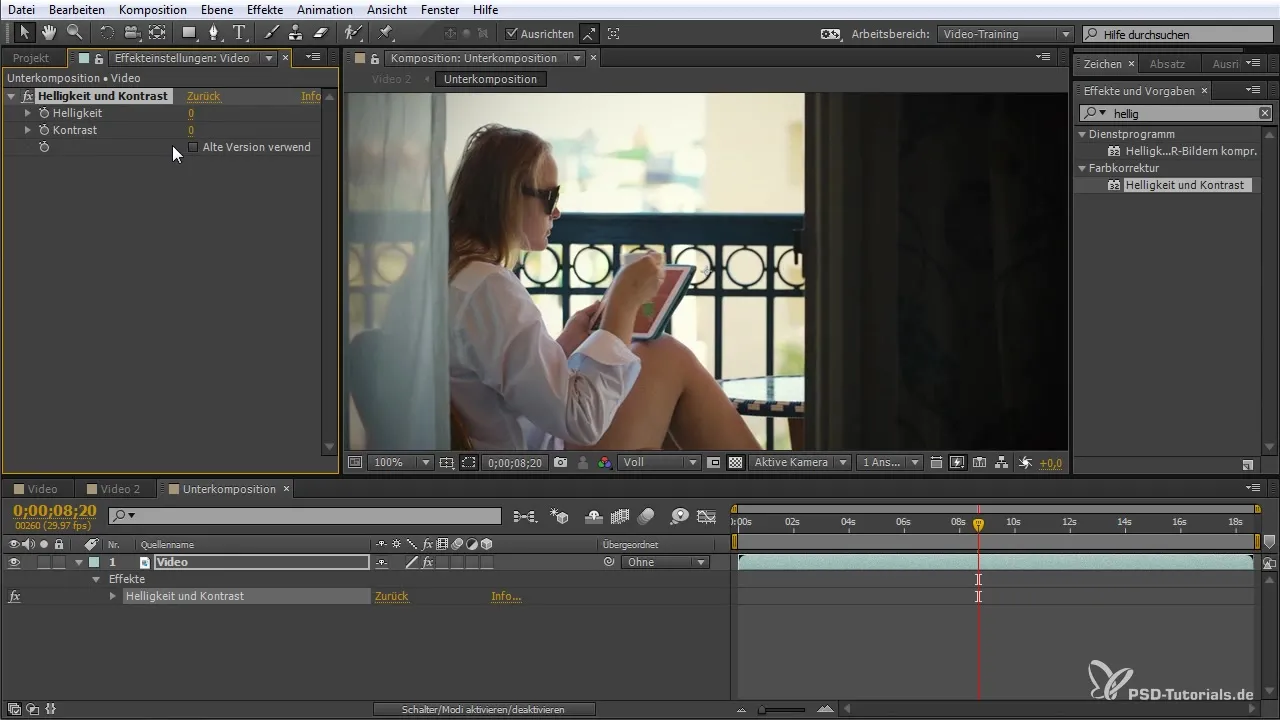
Voer het trackingproces opnieuw uit nadat je de helderheid en het contrast hebt aangepast. Dat kan leiden tot betere resultaten, vooral in complexe scènes.

Gebruik van Cineware
Om 3D-modellen in je project te integreren, kun je het Cineware-plugin gebruiken. Geformatteerde modellen uit Cinema 4D kunnen eenvoudig worden geïmporteerd. Kies Bestand > Exporteer en geef je bestand een naam om het importproces te starten.
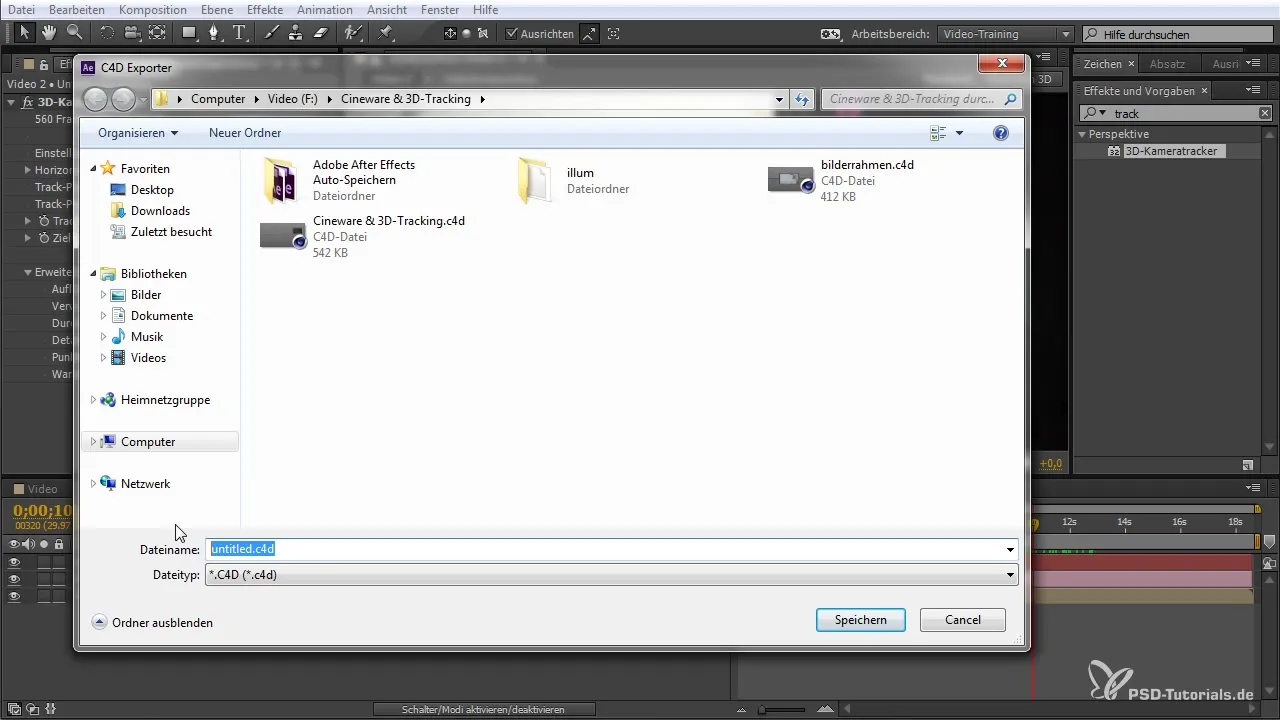
Na het exporteren van de scène, laad je het geëxporteerde bestand terug in je project in After Effects. Hier kun je de 3D-modellen verder bewerken en aanpassen.
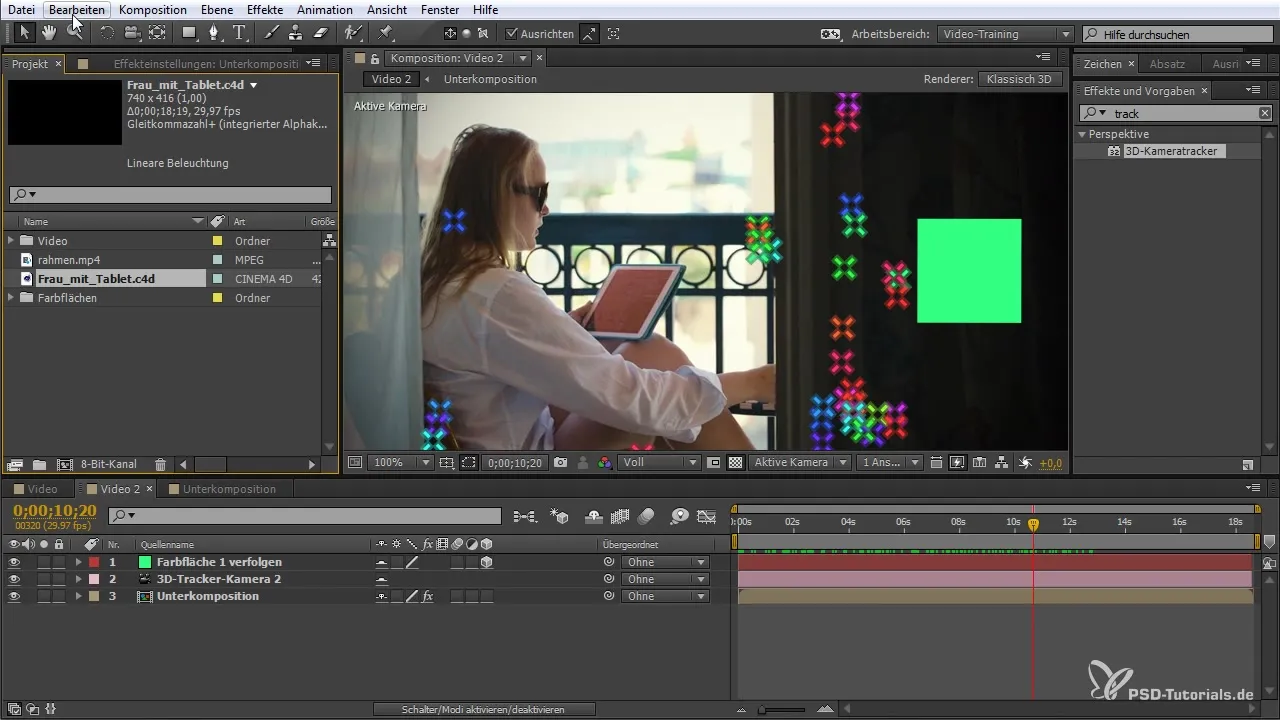
Aanpassen van de 3D-elementen
Open het geïmporteerde bestand in Cinema 4D en begin met het aanpassen van de 3D-elementen. Je kunt schalen, draaien en positioneren, evenals texturen toevoegen. Deze aanpassingen worden naadloos overgenomen in je After Effects-project.
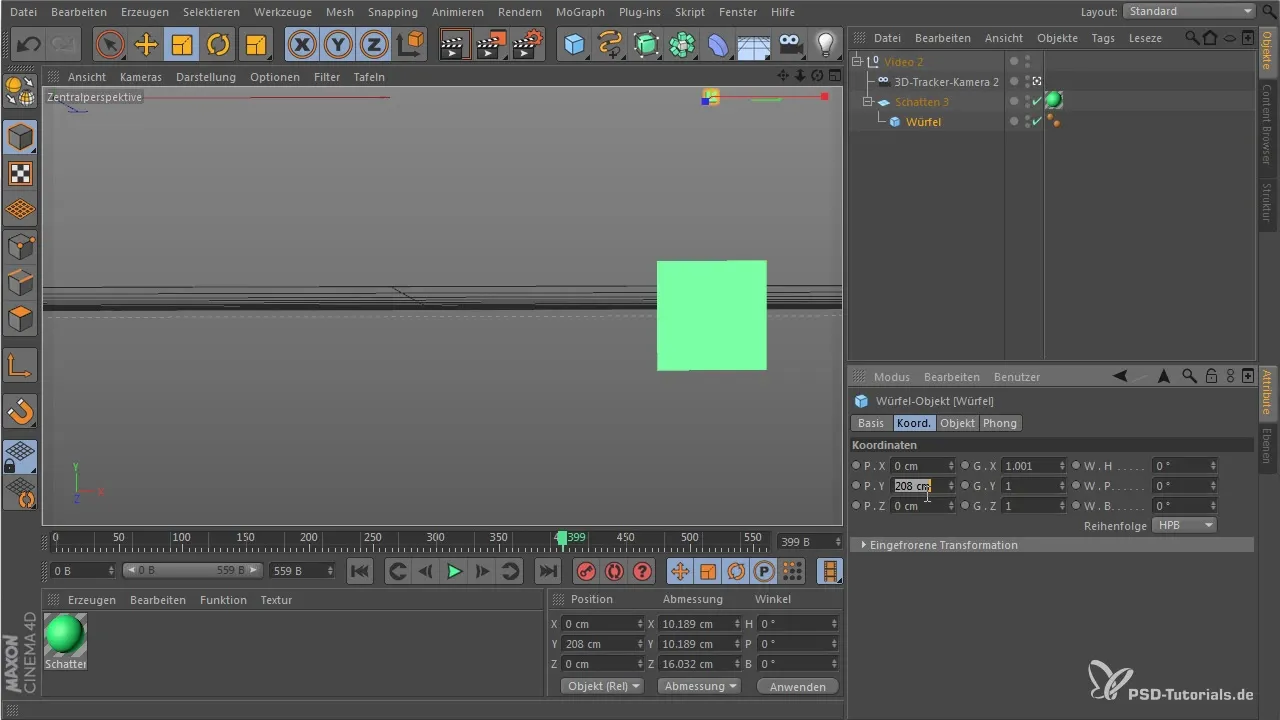
Zorg ervoor dat alles goed gepositioneerd is voordat je teruggaat naar After Effects. Daar kun je de voortgang controleren en zo nodig aanpassingen maken.
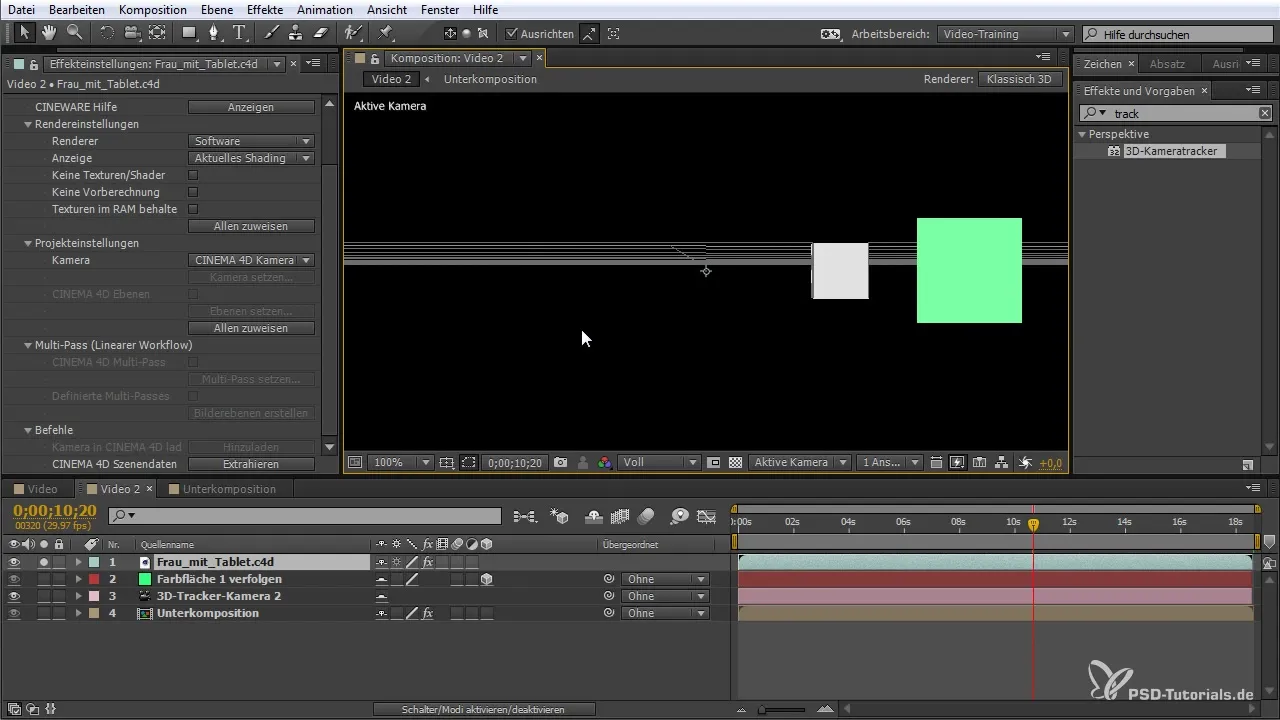
Afsluiten van de bewerking en renderen
Als je 3D-elementen correct zijn geplaatst en aangepast, kun je beginnen met renderen. Zorg ervoor dat alle renderinstellingen, zoals bijvoorbeeld antialiasing, correct zijn ingesteld om de best mogelijke kwaliteit te waarborgen.

Druk op “Renderen” om je finale compositie te maken. De resultaten zouden overeen moeten komen met je oorspronkelijke visie, maar kunnen variëren afhankelijk van de effecten die je hebt toegevoegd.
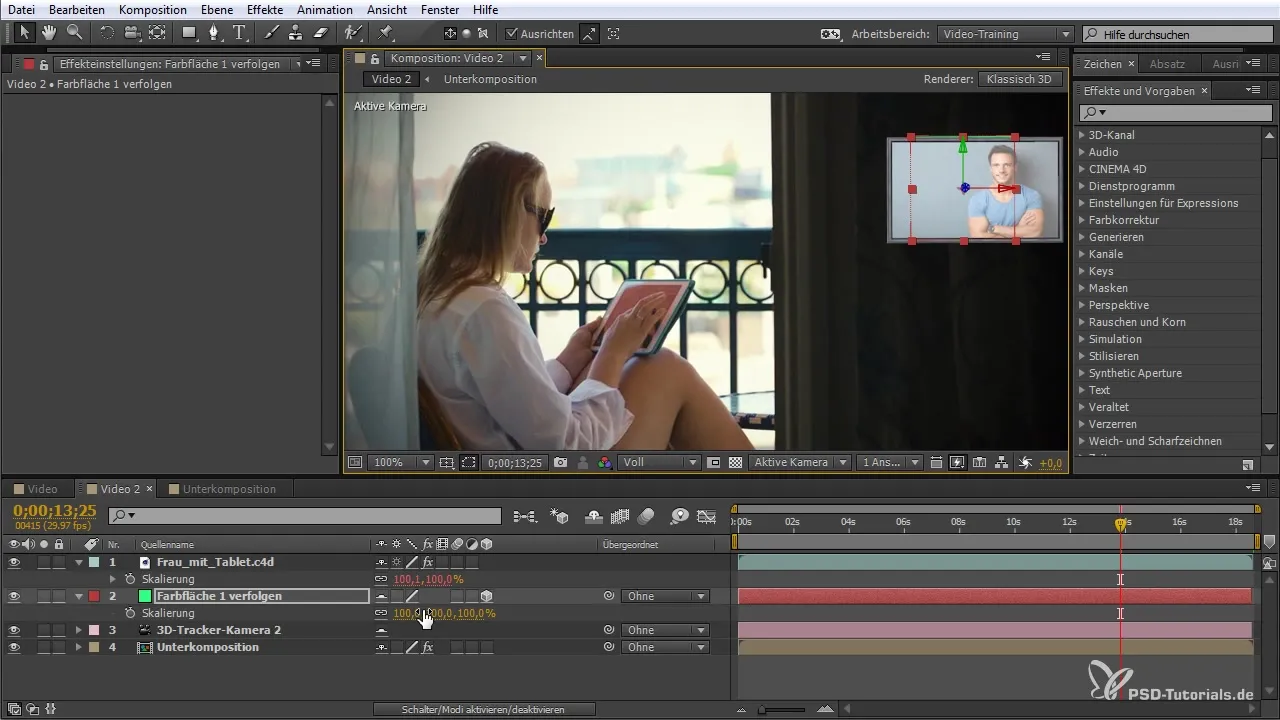
Samenvatting – 3D-tracking en Cineware in After Effects CC: Zo verbeter je je composities
De nieuwe functies van de 3D Camera Tracker en Cineware in After Effects CC bieden je de mogelijkheid om je videoprojecten aanzienlijk te verbeteren. Met slechts een paar stappen kun je 3D-elementen creëren en in je composities integreren.
Veelgestelde vragen
Hoe gebruik ik de 3D Camera Tracker in After Effects?Sleep de plugin naar de videocompositie en After Effects analyseert de scène automatisch.
Hoe importeer ik 3D-modellen uit Cinema 4D?Exporteer de scène in After Effects en laad het bestand terug in het project.
Kan ik de 3D-elementen aanpassen nadat ik ze heb geïmporteerd?Ja, je kunt de 3D-elementen in Cinema 4D aanpassen en wijzigingen terugbrengen naar After Effects.


